tigreBrowser est une expression génique navigateur modèle pour les résultats de package R de tigre (http://www.bioconductor.org/packages/release/bioc/html/tigre.html).
Installation:
tigreBrowser nécessite Python version> = 2.5. tigreBrowser peut être installé avec la commande suivante:
python setup.py install
Pour plus d'informations sur l'installation de modules Python (par exemple, l'installation sans permissions root pour l'utilisateur courant seulement), voir http://docs.python.org/install/
À partir serveur
Le serveur web inclus dans tigreBrowser doit être exécuté afin d'utiliser le navigateur de résultat réel.
Vous aurez besoin d'un fichier de base de données généré par le forfait de R tigre (http://www.bioconductor.org/packages/release/bioc/html/tigre.html). Ce paquet contient un fichier de base de données de test 'de database.sqlite' qui peut être utilisé pour tester tigreBrowser. La base de données de test a été généré en utilisant les instructions et les données de l'exemple inclus dans tigre package.
Execute tigreServer.py pour démarrer l'interface utilisateur graphique du serveur. Afin de lancer le navigateur de résultat, il faut d'abord sélectionner un fichier de base de données dont les résultats seront affichés. Ceci peut être accompli en sélectionnant «fichier de base de données Open 'et en choisissant un fichier de base de données. Le fichier de base de données ne doit pas avoir les permissions d'écriture. Le serveur peut alors être démarré en cliquant sur "Démarrer le serveur". Lorsque vous cliquez dessus, une étiquette apparaît sous les boutons pour montrer l'URL du navigateur de résultat.
Le navigateur résultat est désormais accessible dans cette URL à l'aide d'un navigateur Web régulière. Instructions sur l'utilisation du navigateur sont dans la section suivante de ce manuel. Le navigateur est disponible jusqu'à ce que le serveur est arrêté avec le bouton 'Arrêter le serveur'.
tigreServer.py peut également être utilisé avec une interface de ligne de commande. Lancer le script avec l'option '--help' pour plus de détails.
En utilisant le navigateur
Sélection Dataset
La sélection du jeu de données qui détermine les résultats seront visibles dans la liste des résultats et dans quel ordre. La sélection de l'expérience définie est utilisée pour sélectionner l'ensemble des expériences. Seuls les résultats de ces expériences seront affichés dans la liste.
Suivant dans la sélection du jeu de données est la sélection du facteur de transcription (TF) ou un ensemble de cible, selon que le navigateur de résultat est de cibler ou le mode de régulateur rang du classement (voir installation). En mode cible classement, la sélection de TF est disponible et la liste des résultats contient des résultats pour différentes cibles avec le TF donné. En mode de régulateur classement, l'objectif fixé est sélectionné et la liste affichera les résultats pour les différents régulateurs.
Comme le nombre de résultats peut être élevé, les résultats pourraient être divisés en plusieurs pages. «Nombre de gènes par page" sélection peut être utilisée pour ajuster le nombre de résultats a montré. Il peut être utile de diminuer le nombre de résultats si la page se charge lentement a cause du grand nombre d'images.
Enfin, l'ordre dans lequel les résultats sont montré peut être modifié avec le "Trier par" sélection. Les résultats seront triés par ordre descendant par le critère donné.
Filtration
Les résultats peuvent être filtrés par des critères différents. On peut, par exemple, afficher uniquement les résultats pour les gènes qui ont z-score supérieur à un certain seuil.
Il est possible de combiner plusieurs critères lors du filtrage. Lien "[de +]" peut être utilisée pour ajouter un autre critère. Un critère peut être également éliminé en utilisant "[-]" lien (non montré quand il n'y a qu'un seul critère). Lorsque plusieurs critères sont utilisés, un résultat de gène doit répondre à tous les critères pour être montré dans la liste.
Le filtrage est activée en utilisant "Appliquer des filtres" case à cocher.
Soulignant
Si les gènes dans la base de données contiennent des données supplémentaires, les résultats peuvent être mis en évidence en utilisant ces données. Les options disponibles sont soulignant montré avec les couleurs associées à ces options.
Les travaux mettant en évidence en montrant cases colorées ci-dessous les noms de sonde dans la liste de résultat pour les gènes qui ont des données supplémentaires correspondant à la sélection.
Recherche
Il est possible de résultats donnés pour les gènes de recherche. Les travaux de recherche en tapant une virgule liste des noms de gènes ou sondes séparées à la boîte de recherche. alias génétiques peuvent également être utilisés comme une entrée de recherche.
Affichage des résultats
Les résultats de la sélection des ensembles de données donné, les filtres, les faits saillants et la recherche seront montré lors bouton "Envoyer" est cliqué. La base de données sera alors interrogé pour des résultats qui correspondent à la sélection donnée. "Reset" peut être utilisée pour effacer toutes les sélections et les champs de texte.
La liste des résultats contient de multiples colonnes. Dans la première colonne le nom de la sonde est visualisée avec un GENENAME associé à la sonde. À côté du nom du gène, est l'expression du gène chiffre si l'on est défini dans la base de données. La colonne suivante contient les résultats réels de gènes. Toutes les données complémentaire est également affiché ici. chiffres Experiment seront affichés à côté des valeurs de résultat.
. Enfin, les paramètres de l'expérience, si elle est insérée dans la base de données, seront affichés comme une table à côté des chiffres
Exigences :
- Python

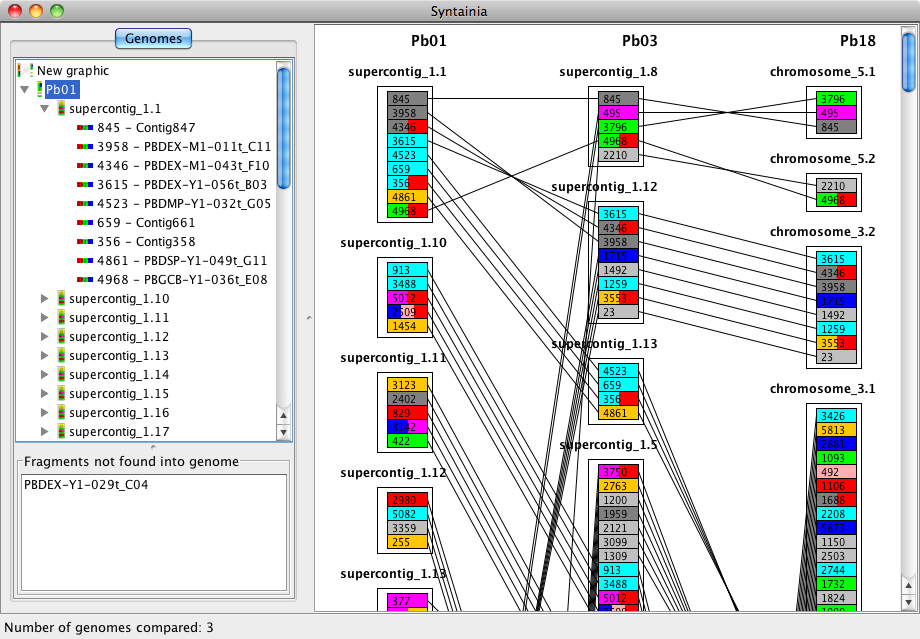
Commentaires non trouvées